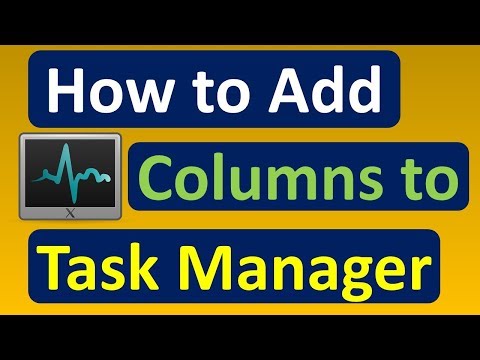तो क्या आपने अभी तक विंडोज 8 उपभोक्ता पूर्वावलोकन डाउनलोड किया है या नहीं? आपने सुना होगा कि विंडोज 8 उपभोक्ता पूर्वावलोकन रिलीज के एक दिन के भीतर, इसके लाखों से अधिक डाउनलोड थे। इस आलेख में हमें विंडोज 8 सीपी में कुछ शानदार नई विशेषताएं देखने दें।
- विंडोज 8 लॉक स्क्रीन जिसे नीचे से ऊपर तक स्वाइप किया जाना है या माउस को नीचे से ऊपर तक ले जाना है, अब Ctrl कुंजी या ईएससी कुंजी दबाकर या किसी भी कुंजी के रूप में बदलकर अनलॉक किया जा सकता है।
- आप ऐसा कर सकते हैं माइक्रोसॉफ्ट अकाउंट के माध्यम से लॉगिन करें (उर्फ विंडोज लाइव आईडी), और अपना पासवर्ड टाइप करने के बाद, जब आप अपने माउस को उस छोटे आइकन पर दबाए रखते हैं जैसा चित्र में दिखाया गया है - यह आपका पासवर्ड प्रदर्शित करता है।

विंडोज एक्सपीरियंस इंडेक्स (WEI) विंडोज 8 सीपी में अब 1 से 9.9 तक है। विंडोज 7 में यह 1 से 7.9 था और अगर मुझे सही याद है तो यह विंडोज विस्टा में 1 से 5.9 था।

हम नियमित रूप से स्क्रीनशॉट लेते हैं और इसके लिए हम या तो कुछ टूल का उपयोग करते हैं या हम स्क्रीनशॉट लेने के लिए हमारी PrntScr कुंजी का उपयोग करते हैं और फिर हमें उसे पेंट या सहेजने से पहले इस तरह के एप्लिकेशन में पेस्ट करना होगा। अब विंडोज 8 सीपी ने स्क्रीनशॉट पाने का शानदार तरीका प्रदान किया है। बस दबाएं Winkey + PrntScr, आपकी स्क्रीन स्क्रीनशॉट पर कब्जा कर लिया गया एक पल के लिए झिलमिलाहट करेगा और स्क्रीनशॉट को चित्र फ़ोल्डर में पीएनजी फ़ाइल के रूप में सहेजा जाता है और इसे स्क्रीनशॉट (#) के रूप में नामित किया जाता है। पीएनजी

विंडोज 8 सीपी के साथ आता है इंटरनेट एक्सप्लोरर 10 जो अब स्वचालित रूप से नए संस्करण को स्थापित करने का विकल्प है.

जब आप बड़ी मात्रा में डेटा फ़ाइलों की प्रतिलिपि / स्थानांतरित / हटा रहे हैं, तो दिखाने के लिए 'अधिक जानकारी' पर क्लिक करें डेटा स्थानांतरण के वास्तविक समय ग्राफिकल प्रदर्शन.

- विंडोज 8 सीपी ऐप के संग्रह के साथ पूर्व-स्थापित आता है और प्रदान करता है ऐप स्टोर बहुत अधिक उपयोग करने के लिए। कोशिश करने के लिए बहुत सारे रोचक ऐप्स हैं। लेकिन याद रखें कि ये ऐप्स अभी भी प्रगति में हैं क्योंकि उनमें से कुछ को 'ऐप पूर्वावलोकन' लेबल किया गया है, इसलिए इन ऐप्स को आजमाते समय आपके पास कुछ ग्लिच हो सकते हैं।
- दिलचस्प ऐप में से एक है ' पाठक'ऐप जो समर्थन करता है पीडीएफ फाइलें । वर्तमान में इसमें अधिक विकल्प नहीं हैं। कई सारे रोचक ऐप्स हैं जिन्हें आप इसे आज़मा सकते हैं।


विंडोज 8 सीपी में नो स्टार्ट बटन के साथ और अधिक टच फ्रेंडली होने के साथ, कई नए कीबोर्ड शॉर्टकट हैं जिन्हें हम उन्हें एक अलग पोस्ट में ले जाएंगे। याद करो स्क्रीन कोनों गर्म हैं और माउस कर्सर कोनों में ले जाने पर विभिन्न विकल्प प्रदान करता है। उनमें से एक मैं यहां उल्लेख कर रहा हूं - बस अपने माउस पॉइंटर को नीचे बाईं ओर ले जाएं (जहां पहले स्टार्ट बटन था वहां) और विभिन्न सिस्टम प्रबंधन टूल और सेटिंग्स तक पहुंच प्राप्त करने के लिए राइट क्लिक करें।

ऐप्स के रूप में अपनी स्टार्ट स्क्रीन पर व्यवस्थापकीय उपकरण प्रदर्शित करने के लिए, आकर्षण मेनू खोलने के लिए माउस कर्सर को नीचे दाईं ओर ले जाएं, सेटिंग> फिर से प्रारंभ करें सेटिंग्स के अंतर्गत सेटिंग और 'प्रशासनिक उपकरण दिखाएं' के लिए स्विच को हां में ले जाएं।

यह हार्ड डिस्क ड्राइव का प्रतीक है जहां विंडोज 8 सीपी स्थापित है। नया विंडोज फ्लैग आइकन नोट करें।


विंडोज 8 डीपी में, अगर कोई शुरू करना चाहता है सुरक्षित मोड, उपयोग शिफ्ट + एफ 8 बूटिंग करते समय। यदि आप दोहरी बूटिंग कर रहे हैं तो आपको ग्राफिकल इंटरफ़ेस मेनू मिल जाएगा


- मेट्रो ऐप्स चलाने के लिए आपको कम से कम 1024 x 768 का संकल्प होना चाहिए। तो नेटबुक उपयोगकर्ता, कृपया विंडोज 8 सीपी स्थापित करने से पहले एक नोट करें। न्यूनतम रैम आवश्यकता काफी प्रभावशाली है - 1 जीबी (32-बिट) या 2 जीबी (64-बिट)
- एक सुविधा जहां आप ऐप्स को स्नैप कर सकते हैं, आपको कम से कम 1366 x 768 के स्क्रीन रिज़ॉल्यूशन की आवश्यकता है।
-
यदि आप उन लोगों में से एक हैं जो विभिन्न स्टार्टअप प्रोग्राम प्रबंधित करने के लिए msconfig का उपयोग करते हैं, तो कृपया ध्यान दें कि यह अनुभाग कार्य प्रबंधक में ले जाया गया है। हाँ यह सुविधाजनक है।

Image - विंडोज 8 सीपी आपके पीसी को सुरक्षित रखने के लिए विंडोज डिफेंडर (विंडोज डिफेंडर और माइक्रोसॉफ्ट सिक्योरिटी एश्येंशियल्स को विंडोज डिफेंडर नामक एक ही टूल में जोड़ा गया है) के साथ पूर्व-स्थापित किया गया है।
तो ये कुछ विंडोज 8 सीपी टिड्बिट हैं, हम एक अलग पोस्ट में कीबोर्ड शॉर्टकट्स, जेस्चर, माउस से संबंधित टिप्स लेंगे। यदि आप विंडोज 8 सीपी पर ऐसे अन्य टिडबिट जानते हैं, तो उन्हें यहां साझा करें।
देखने के लिए यहाँ जाओ विंडोज 8 के बारे में कुछ और शांत tidbits.
विंडोज 8 के बारे में आपको जानने के लिए 30 और तथ्य आपको भी रूचि दे सकते हैं।